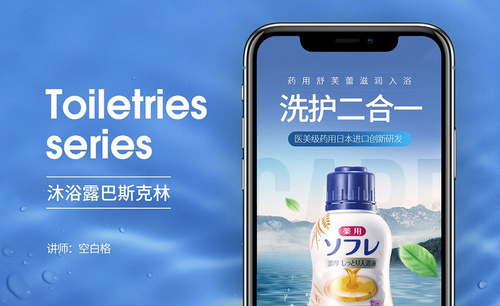PS-烤箱详情页banner图文教程发布时间:2021年11月29日 08:00
虎课网为您提供字体设计版块下的PS-烤箱详情页banner图文教程,本篇教程使用软件为PS(CC2017),难度等级为初级练习,下面开始学习这节课的内容吧!
1.根据本课提供的素材,制作一张烤箱详情页头图banner上传到视频下方的评论区。

2.课程主要内容如图所示。
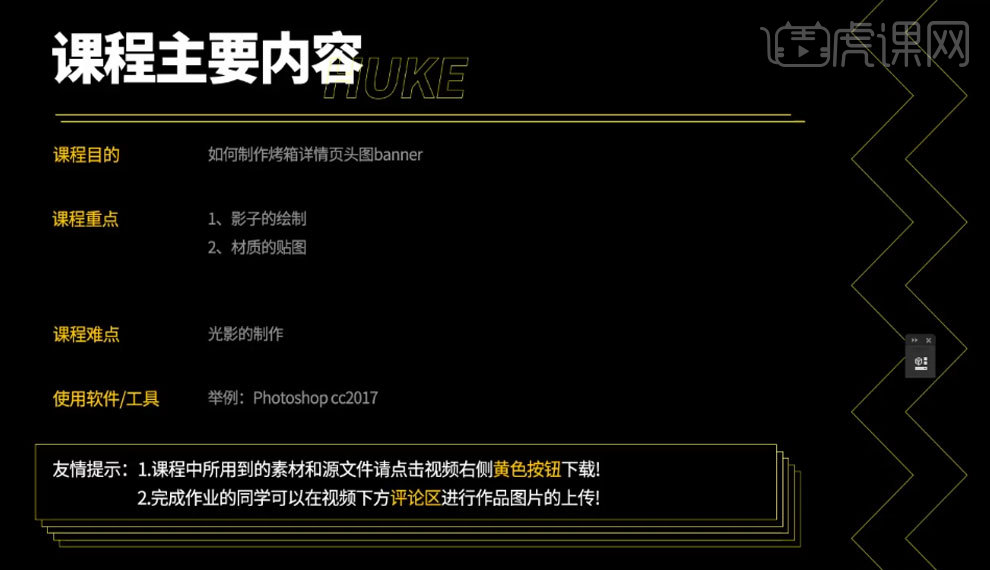
3.打开软件PS,新建画布【790*1750】,绘制多个矩形,添加素材【网格】和【木板】到画面中,【Ctrl+J】复制素材图层,【Ctrl+T】调整大小位置,【Ctrl+Alt+G】创建剪贴蒙版,具体如图所示。
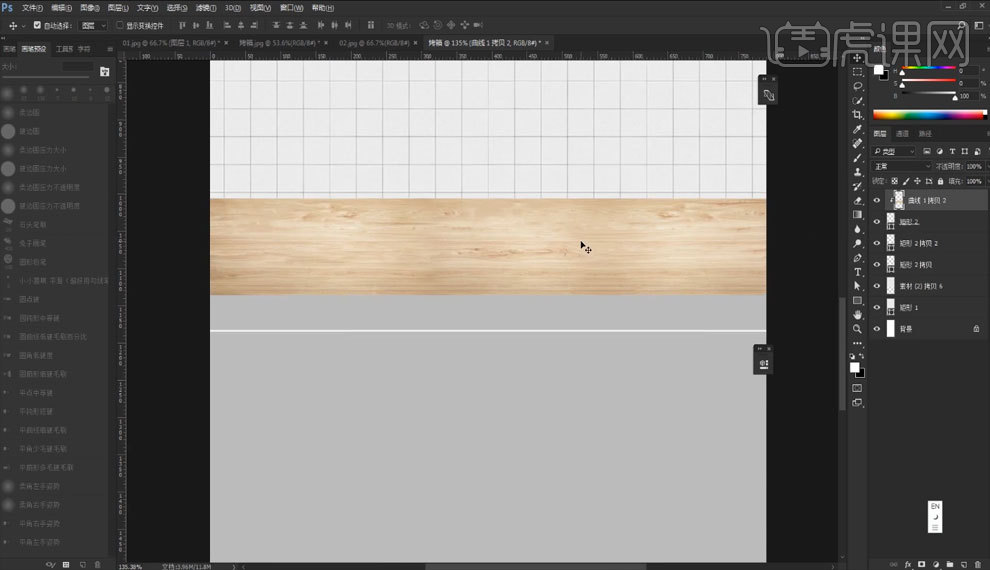
4.添加素材【墙面】和【木板】,调整下方【木板】的【Ctrl+M】曲线,让木板更有立体感,具体如图所示。
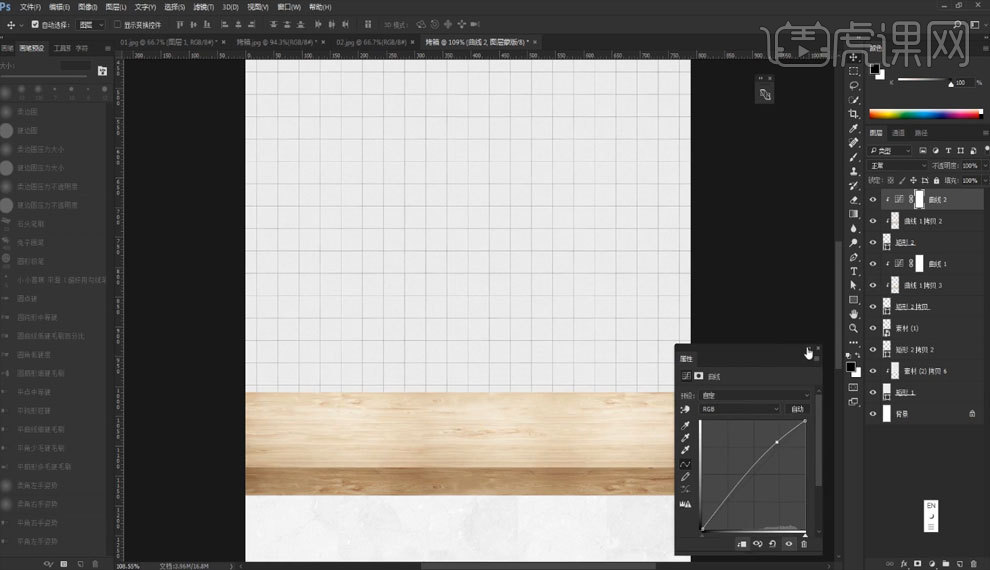
5.在两个木板直接绘制一条直线,使用【画笔工具】和【吸管工具】绘制线条颜色,调整线条【高斯模糊】,参数如图所示。
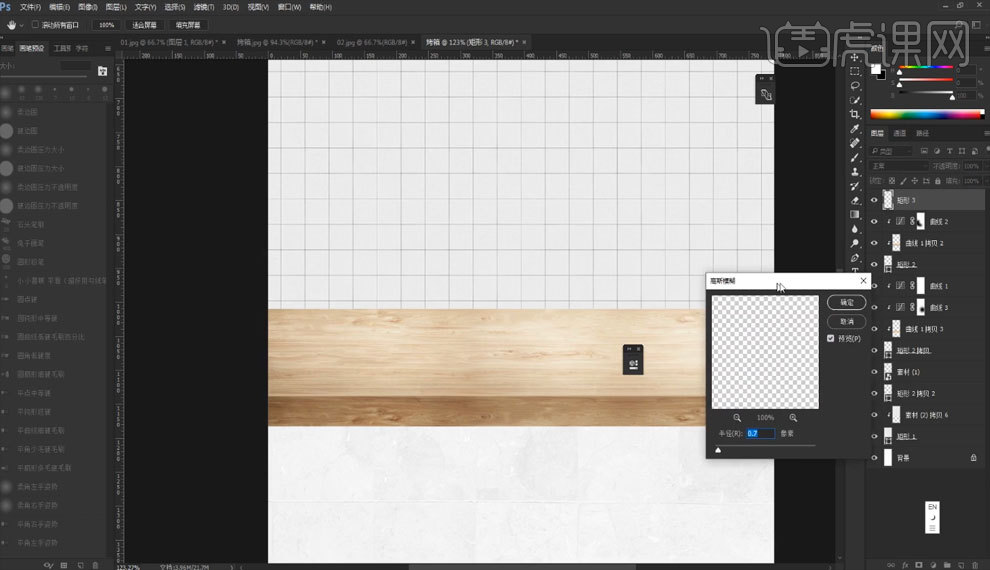
6.添加素材【烤箱】、【橙子】、【面板】到画面中,【Ctrl+T】自由变换调整大小位置,具体如图所示。
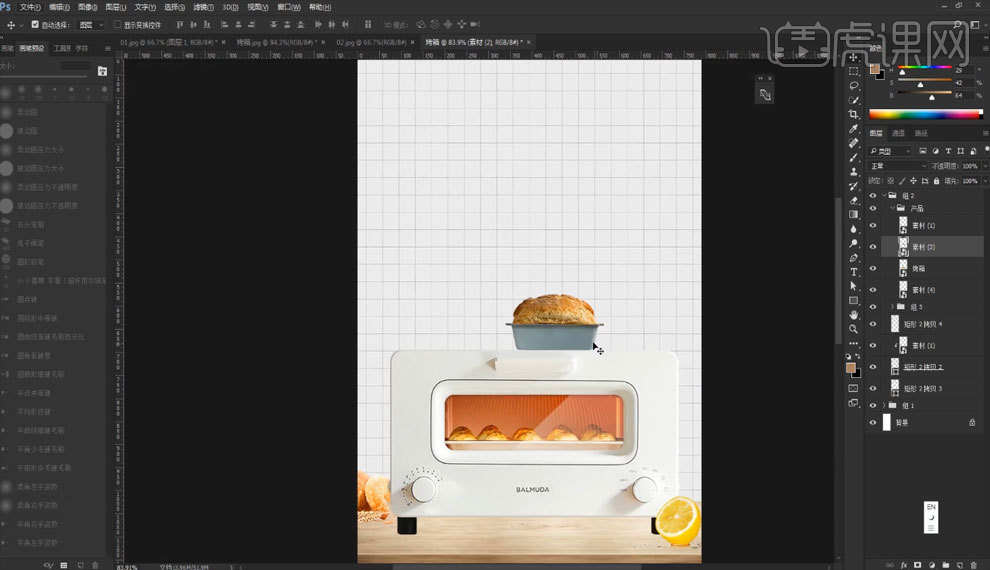
7.在画面上方添加【文案内容】,调整【文案内容】大小和字体,具体如图所示。
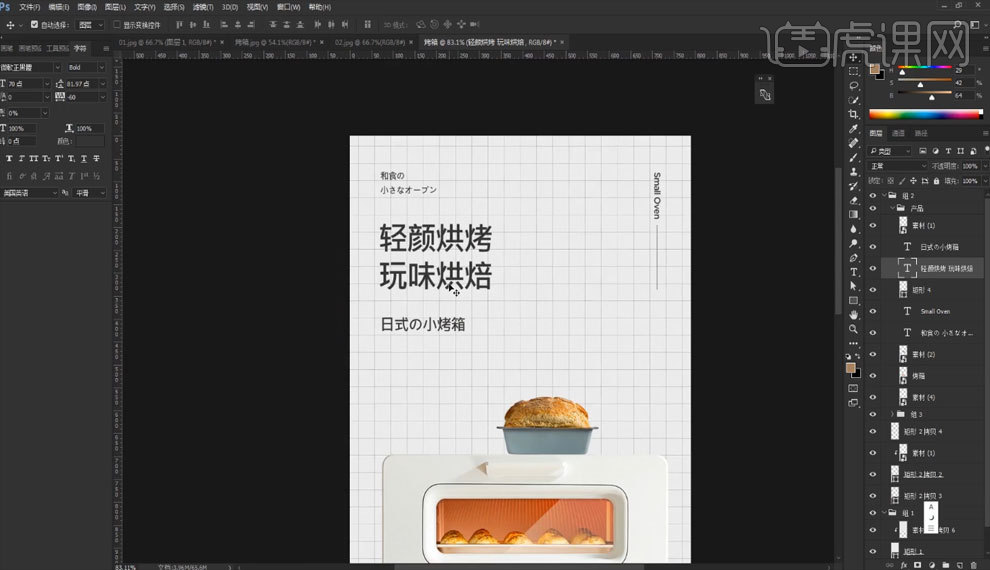
8.在画面下方添加【文案内容】和【语音图标】,调整图标的图层样式【投影】,参数如图所示。

9.添加素材其它【图标】到画面中,【Ctrl+T】自由变换调整大小位置,具体如图所示。
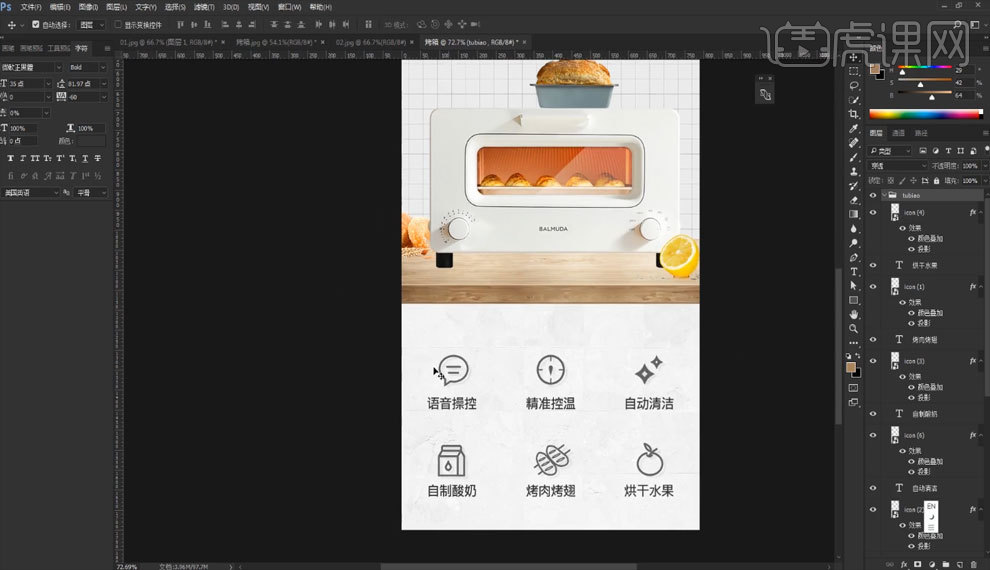
10.添加素材【叶子】,【Ctrl+T】自由变换调整大小位置,调整叶子【高斯模糊】,参数如图所示。

11.绘制多个矩形,【Ctrl+E】合并图层,添加【蒙版】,【Ctrl+T】自由变换调整大小位置,具体如图所示。
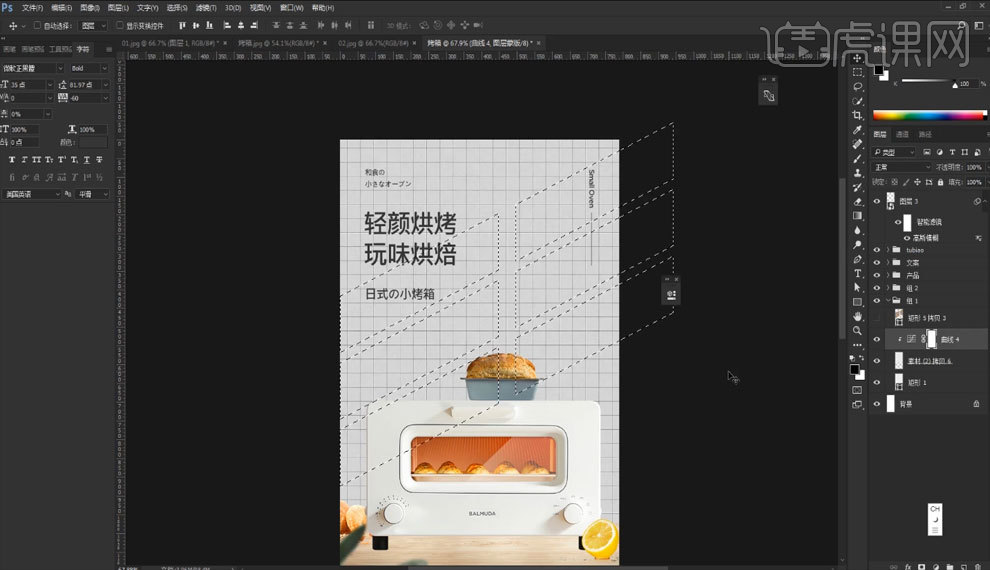
12.使用【画笔工具】和【吸管工具】绘制画面颜色层次细节部分,调整【Ctrl+M】曲线,具体如图所示。
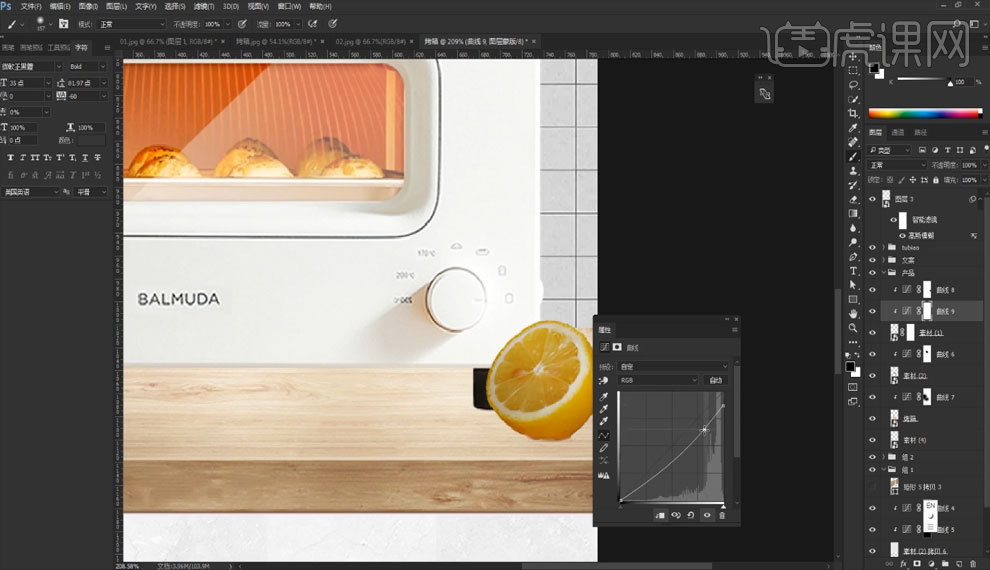
13.使用【画笔工具】和【吸管工具】绘制烤箱和【橘子】的阴影部分,使用【钢笔工具】绘制形状,调整橘子高光细节部分,具体如图所示。
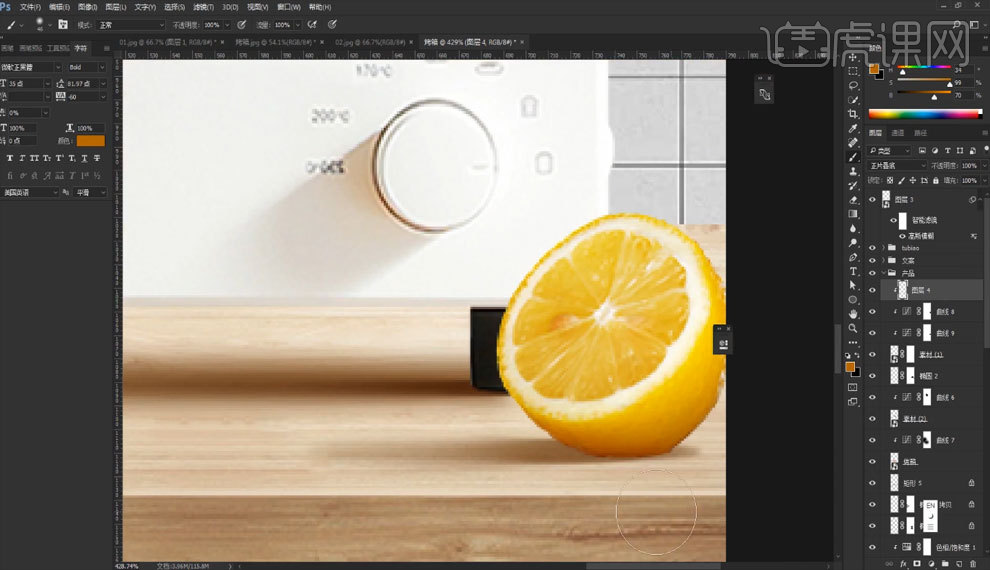
14.【Ctrl+G】编组,【Ctrl+J】复制图层,添加【Camera Raw滤镜】调整参数,具体如图所示。

15.【Ctrl+Alt+Shift+E】盖印图层,点击【滤镜】-【其它】-【高反差保留】,图层模式为【柔光】,具体如图所示。
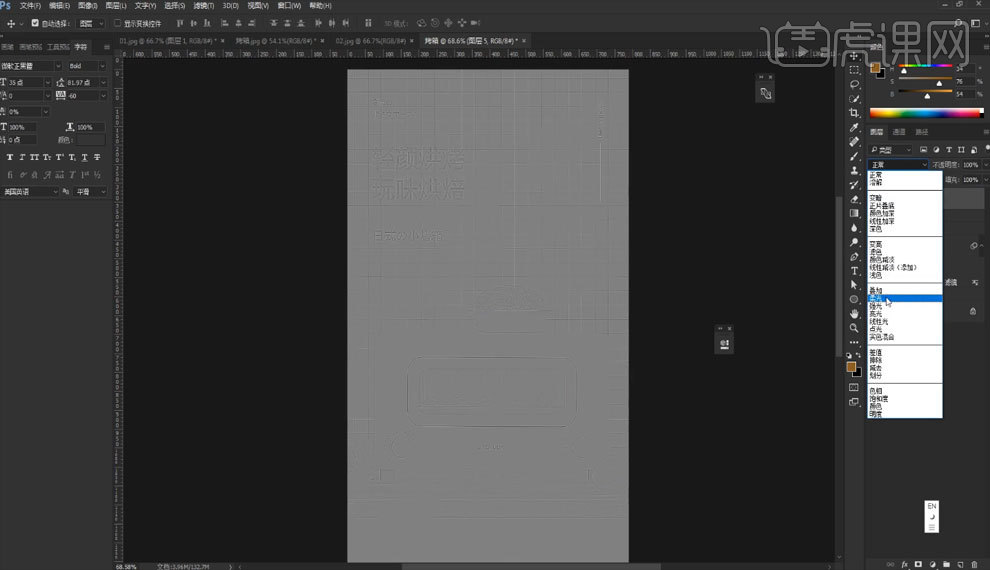
16.完善画面细节,完成绘制,最终效果如图所示。
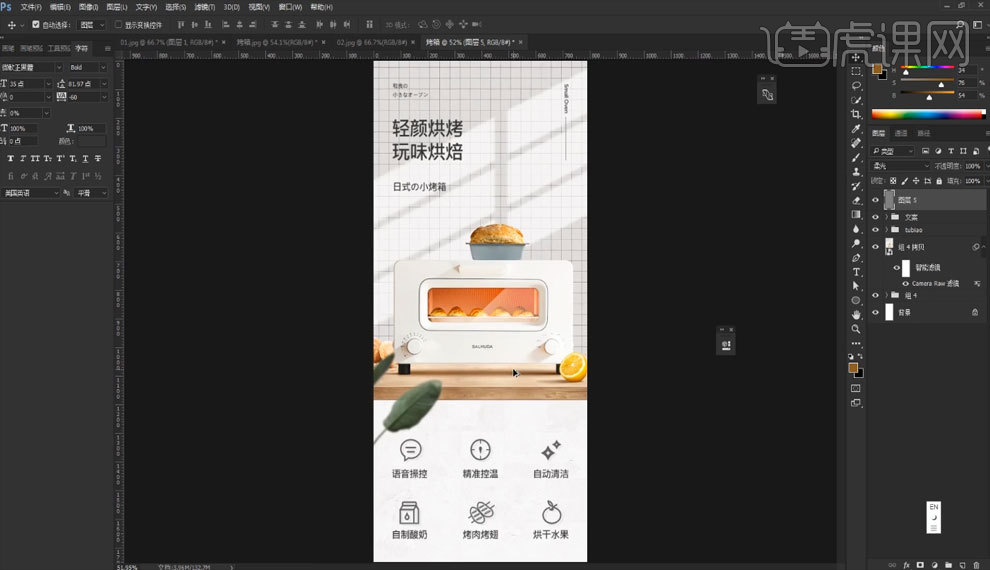
17.根据本课提供的素材,制作一张烤箱详情页头图banner上传到视频下方的评论区。
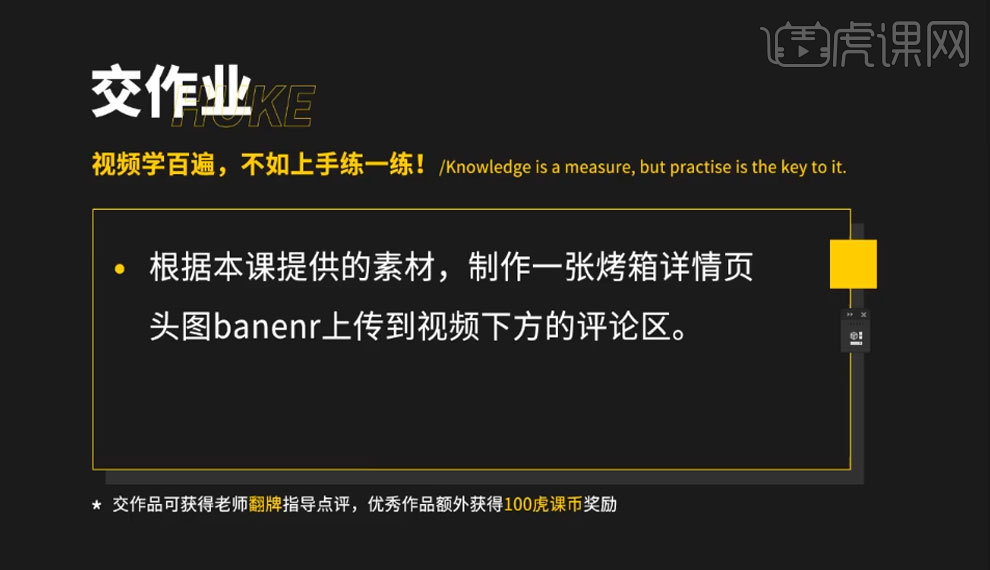
以上就是PS-烤箱详情页banner图文教程的全部内容了,你也可以点击下方的视频教程链接查看本节课的视频教程内容,虎课网每天可以免费学一课,千万不要错过哦!